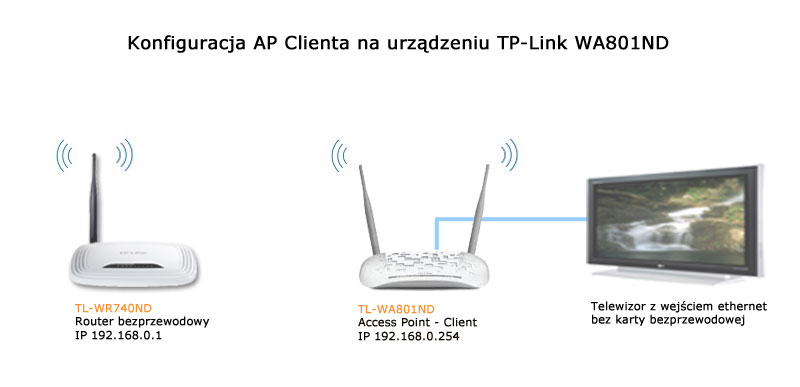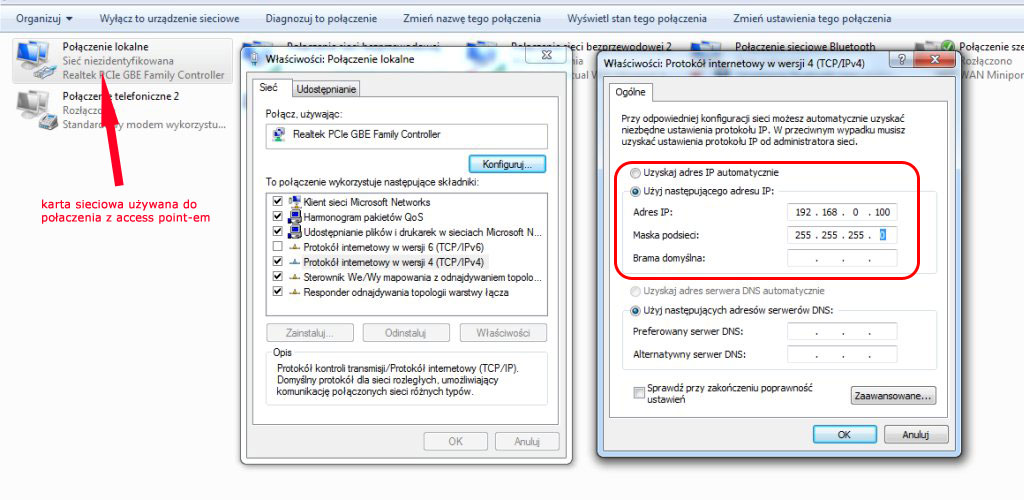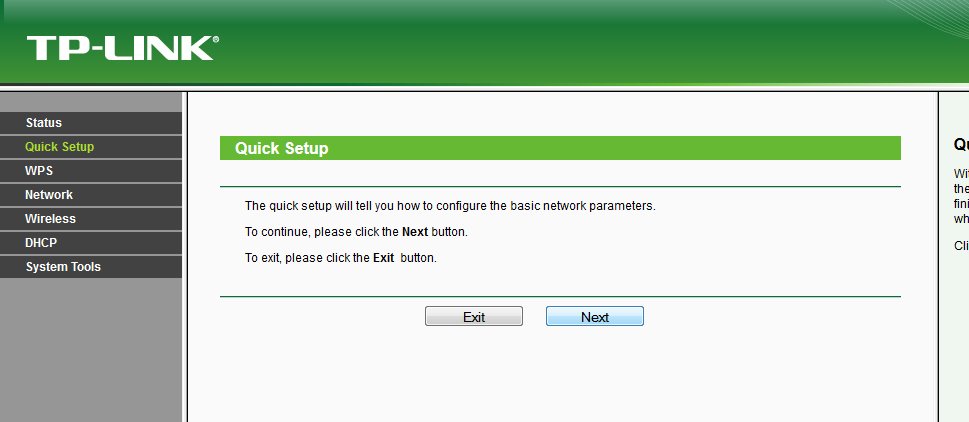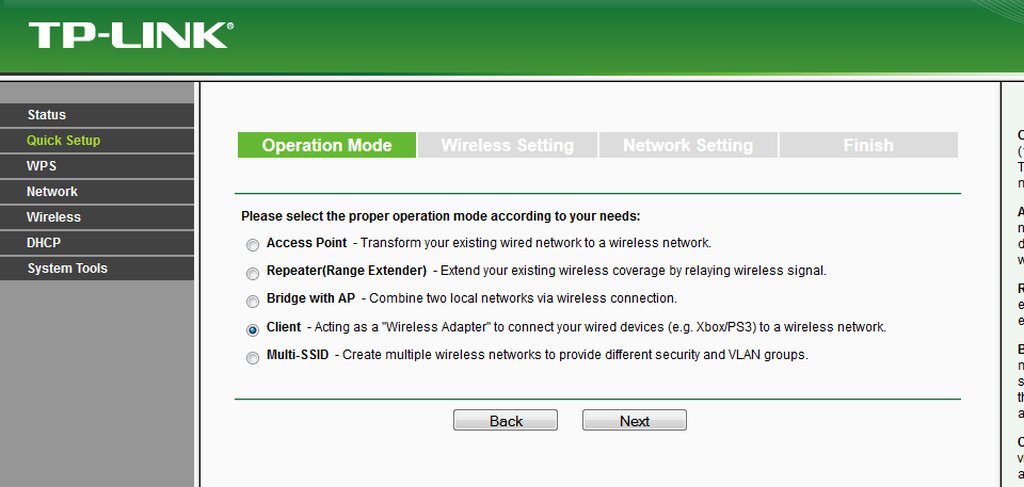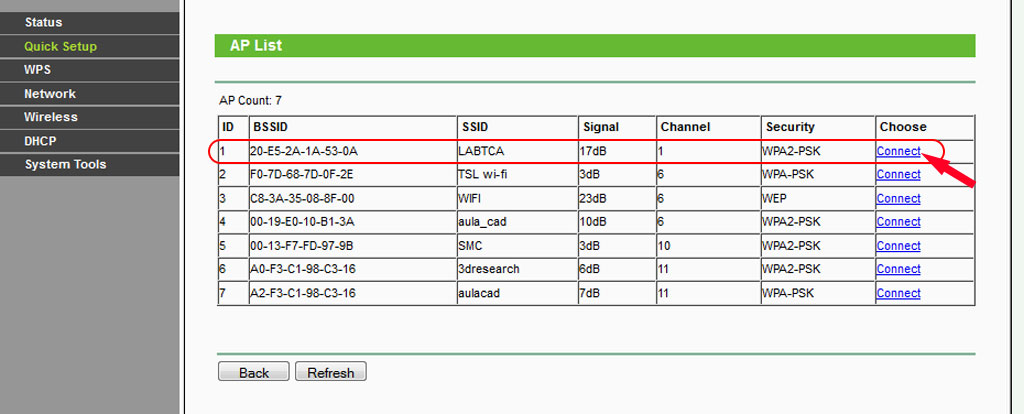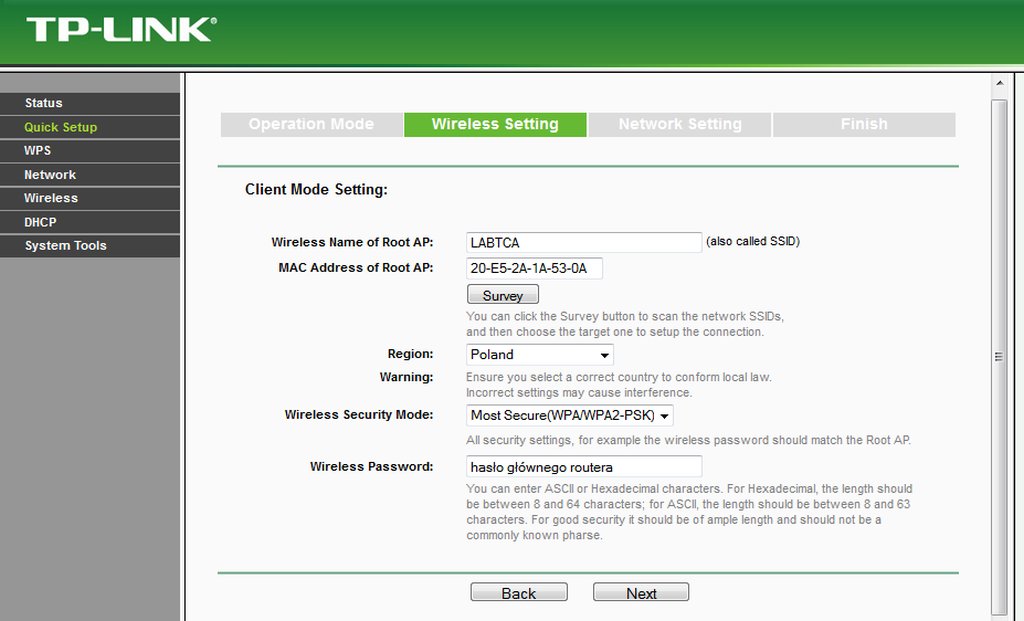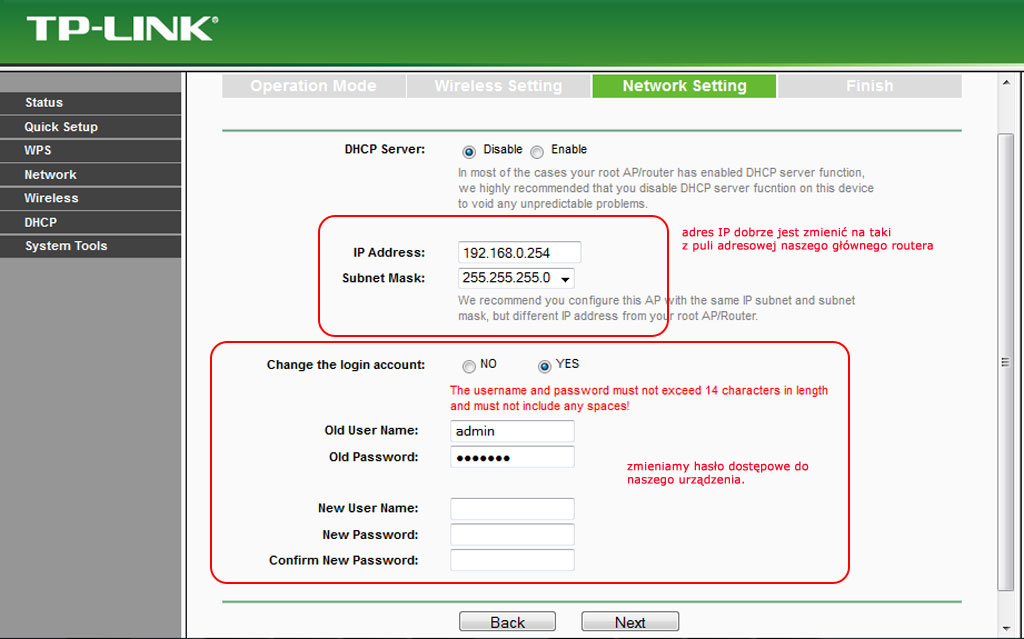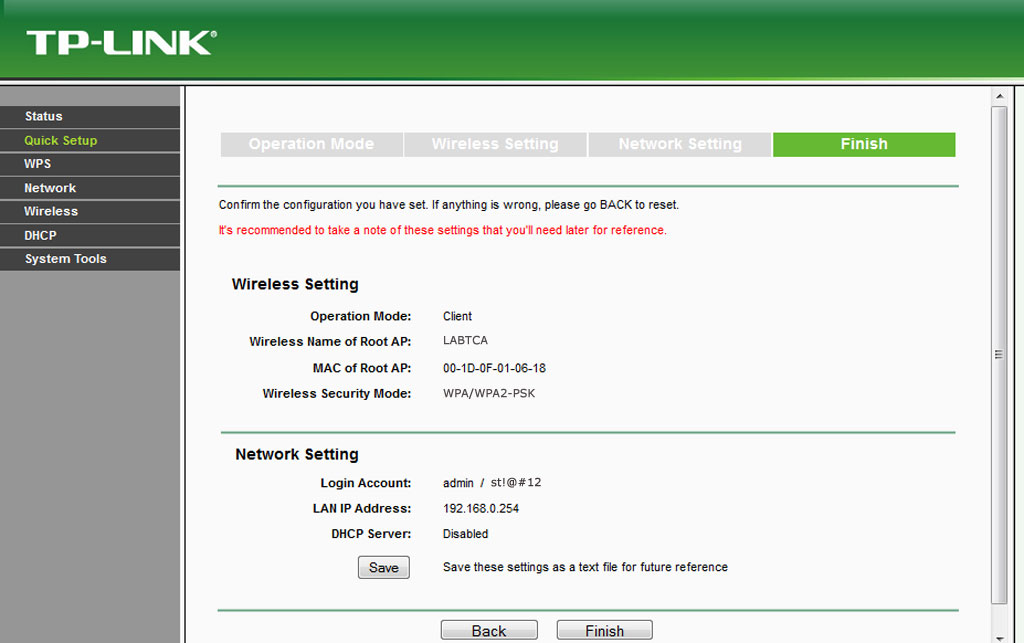Przedstawiam konfigurację typowego access pointa (punktu dostępowego) działającego jako APClient - czyli odbiornik. Funkcja ta szczególnie przydaje się gdy chcemy "przerobić" sygnał bezprzewodowy na kablowy (ethernet) i podłączyć urządzenie do sieci które posiada tylko przewodową kartę sieciową.
Do naszego poradnika wykorzystujemy typowy access point TP-Link WA801ND. Oczywiście podobną konfigurację mamy we wszystkich typowych access point-ach firmy TP-Link.
KROK 1
Połączenie kablowe naszego komputer z access pointem i konfiguracja adresacji na karcie sieciowej, ponieważ urządzenie nie posiada włączonego serwera DHCP w ustawieniach fabrycznych. Nasz punkt dostępowy posiada domyślnie adres IP 192.168.0.254 dlatego też kartę uzupełniamy o adres z puli danego urządzenia np. 192.168.1.100 z maską 255.255.255.0
KROK 2
Następnie możemy przejść do konfiguracji urządzenia wpisując w przeglądarce adres IP http://192.168.0.254 i po ukazaniu się pola logowania wpisujemy admin/admin. Po poprawnym wprowadzeniu loginu i hasła mamy dostęp do panelu konfiguracyjnego przez naszą przeglądarkę.
W dostępnym menu wybieramy zakładkę Quick Setup i klikamy Next.
KROK 3
Zakładka Operation Mode w której teraz jesteśmy pozwala nam wybrać tryb pracy naszego urządzenia. W tej konfiguracji będzie to Client
KROK 4
Teraz możemy skonfigurować połączenie bezprzewodowe (wireless settings), gdzie przez guzik Survey wybieramy sieć bezprzewodową z którą chcemy się połączyć.
Połączenie następuje przez wybór znanej nam nazwy sieci (SSID) i kliknięcie Connect
Teraz w następnych tabelach konfigurujemy kraj w którym jesteśmy oraz zabezpieczenia sieci bezprzewodowej (rodzaj klucza WEP/WPA/WPA2) jakie mamy na głównym routerze w naszym przypadku będzie to zakładka Wireless Security na WR740N. Sam klucz wpisujemy w tabeli Wireless Password
KROK 6
W następnej zakładce Network Settings konfigurujemy serwer DHCP (który najczęściej wyłączamy), dane adresowe naszego urządzenia oraz login i hasło dostępowe do konfiguracji.
KROK 7
Gdzie kończymy konfigurację punkt dostępowy wyświetla nam wszystkie dane jakie wcześniej skonfigurowaliśmy i jeżeli wszystko zgadza się z rzeczywistością klikamy Finish i czekamy aż access point zapamięta całą konfigurację i uruchomi się ponownie.
KROK 8
Podłączenie urządzenia do TV i sprawdzenie dostępu do internetu.